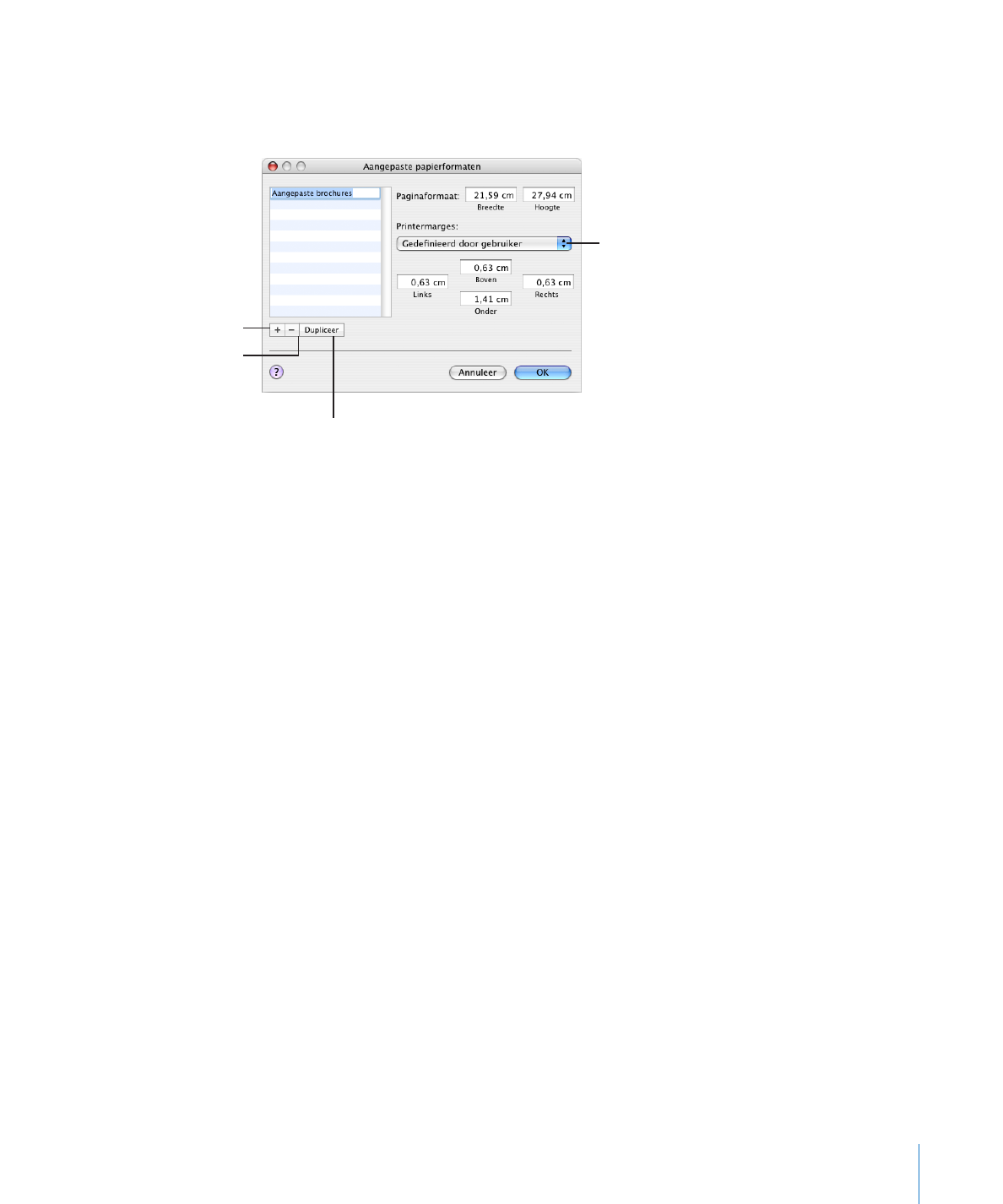
Een voorvertoning van een document bekijken voordat u het afdrukt
Als u de lay-out van een document wilt controleren voordat u het document afdrukt,
kunt u op het scherm eerst een voorvertoning bekijken.
Een voorvertoning van een document bekijken in Mac OS X 10.4
1
Kies 'Archief' > 'Druk af' en klik vervolgens op de knop 'Voorvertoning'.
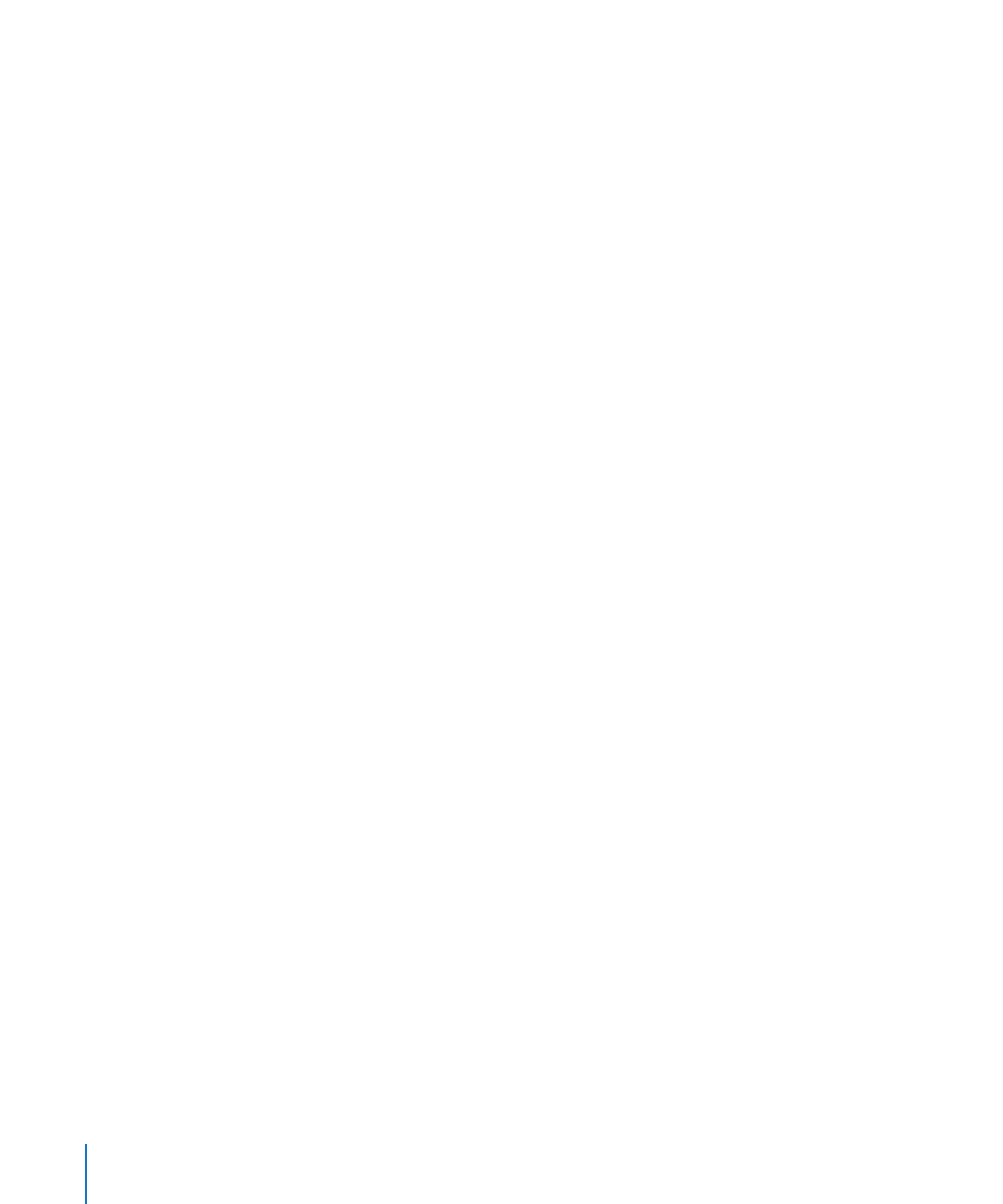
Het document wordt geopend in het programma Voorvertoning, zodat u kunt zien
hoe pagina's van een document eruit komen te zien als ze worden afgedrukt. De
effecten van sommige opmaakopties, zoals randen, worden echter niet weergegeven.
2
Schakel linksonder in het voorvertoningsvenster het aankruisvak 'Proefafdruk op
scherm' in, zodat u kunt zien hoe het document op uw printer zal worden afgedrukt.
Als u bijvoorbeeld een kleurendocument afdrukt op een zwart-witprinter, wordt het
document in zwart-wit weergegeven als u 'Proefafdruk op scherm' hebt ingeschakeld.
3
Klik op 'Druk af' als u dit document rechtstreeks vanuit Voorvertoning wilt afdrukken.
Raadpleeg Voorvertoning Help voor meer informatie over het gebruik van
Voorvertoning. Kies 'Help' > 'Voorvertoning Help' als het voorvertoningsvenster actief
is.
Een voorvertoning van een document bekijken in Mac OS X 10.5 of hoger
Kies 'Archief' > 'Druk af'. In het afdrukvenster verschijnt in het klein een voorvertoning
m
van het document.
Als de voorvertoning niet zichtbaar is, klikt u op het driehoekje rechts naast het
venstermenu 'Printer'.
Met de pijltoetsen onder de voorvertoning kunt u door het document bladeren.
Kies 'Open PDF in Voorvertoning' uit het venstermenu 'PDF' om de voorvertoning van
m
het document op volledige grootte weer te geven.
U kunt op 'Druk af' klikken om dit document rechtstreeks vanuit Voorvertoning af te
drukken. Raadpleeg Voorvertoning Help voor meer informatie over het gebruik van
Voorvertoning. Kies 'Help' > 'Voorvertoning Help' als het voorvertoningsvenster actief
is.